 |
|
|
 |
| タイフーンフィルタを使った花模様 |
 |
| タイフーンフィルタを使って花模様を描いてみましょう。 |
|
|
 |
 |
 |
 |
 |
 |
 |
 |
 |
| 1. |
|
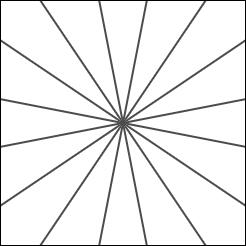 |
|
万華鏡フィルタを使って、放射状の線を
描きます。
→「万華鏡フィルタを使った放射状の線」 |
|
 |
| 2. |
|
メニュー[フィルタ]−[写真手法]−[タイフーン]を選択します。
[タイフーン]ダイアログが開きます。 |
 |
 |
 |
|
|
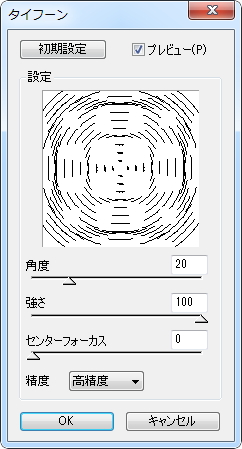 |
|
 |
|
|
「角度」、「強さ」、「センターフォーカス」を調節します。 |
|
|
 |
| 3. |
|
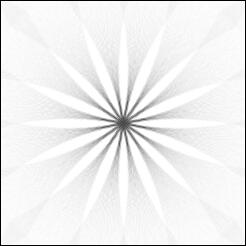 |
|
このような花模様が出来上がります。 |
|
 |
 |
|
 |
 |
 |
 |
|
 |
|
|
 |
 |
 |
 |
 |
 |
| 1. |
|
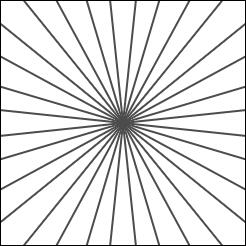 |
|
元になる放射状の線の本数を変えると、
また違った花模様を作ることが出来ます。
放射状の線の本数を増やしてみましょう。 |
|
 |
| 2. |
|
同様に、メニュー[フィルタ]−[写真手法]−[タイフーン]を選択します。 |
 |
 |
 |
|
|
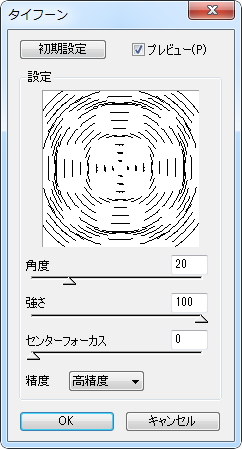 |
|
 |
|
|
「角度」、「強さ」、「センターフォーカス」を調節します。 |
|
|
 |
| 3. |
|
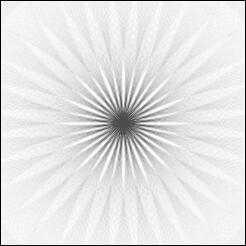 |
|
左図のような花模様になりました。 |
|
 |
 |
|
 |
 |
 |
 |
|
 |
|
|
 |
 |
 |
 |
 |
 |
| 1. |
|
 |
|
花模様に色を付けてみましょう。
ラーツールの[グラデーション]を選択し、
スタイルを[正円]にします。 |
|
 |
| 2. |
|
さきほど出来た花模様のレイヤを透明保護にして、彩色します。 |
 |
 |
 |
|
|
|
|
|
 |
 |
|
 |
 |
 |
 |
|
 |
|
|
 |